Оновлений травень 2024: Припиніть отримувати повідомлення про помилки та сповільніть роботу системи за допомогою нашого інструмента оптимізації. Отримайте зараз на посилання
- Завантажити та встановити інструмент для ремонту тут.
- Нехай сканує ваш комп’ютер.
- Тоді інструмент буде ремонт комп'ютера.
iTunes - це медіаплеєр, медіатека, інструмент управління пристроями iPhone, Клієнт iTunes Store додаток, засіб оновлення програмного забезпечення iOS тощо. Можна сказати, що це вдосконалений і повний набір ПК для пристроїв iPhone. Інструмент доступний для Windows та Mac, які були розроблені та випущені самою Apple. Однак бувають випадки, коли програма iTunes не може надійно підключитися до магазину iTunes через пошкоджений файл або програму. Отже, якщо у вас також є та сама проблема, перегляньте наш посібник із виправлення пошкодженого безпечного посилання iTunes Store.
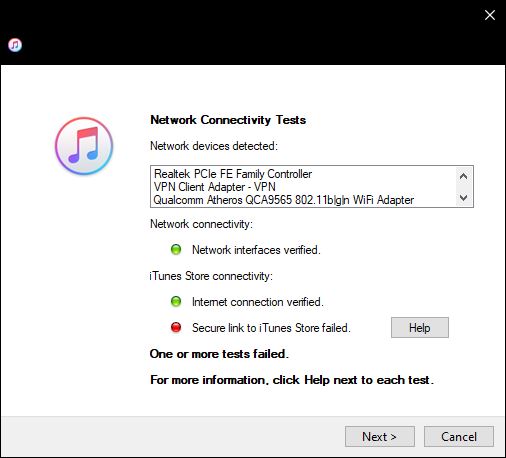
Також зверніть увагу, що при встановленні додаток iTunes на вашому ПК / ноутбук, він встановлює деякі додаткові додатки, такі як Bonjour, QuickTime тощо. Д. Отже, пошкоджена програма Bonjour або QuickTime або навіть пошкоджена сама програма iTunes може спричинити проблеми з підключенням до сервера. Навіть запуск стандартного діагностичного процесу може не спрацювати для найбільш вразливих користувачів. Тут ми представили кілька можливих рішень, які допоможуть вам.
Оновіть свою операційну систему

Якщо ви використовуєте пристрій Apple, ось як оновити iOS.
- Спочатку зарядіть пристрій, а потім підключіть його до швидкої та стабільної мережі Wi-Fi.
- Потім перейдіть до налаштувань пристрою та виберіть своє ім’я.
- Вам потрібно вибрати параметр iCloud, а потім варіант резервного копіювання iCloud.
- Пізніше натисніть Створити резервну копію зараз.
- Потім вам потрібно почекати, поки процес резервного копіювання завершиться.
- Після завершення процесу резервного копіювання запустіть програму Налаштування пристрою.
- Потрібно вибрати параметр Загальне, а потім вибрати пункт Оновлення програмного забезпечення.
- Потім завантажте та встановіть останнє оновлення для свого пристрою iOS.
- Тепер, коли процес оновлення завершено, перевірте проблему.
- Користувачі Windows можуть зайти в свої налаштування, шукати «оновлення та безпеку» та оновити операційну систему.
Оновлення за травень 2024 року:
Тепер за допомогою цього інструменту можна запобігти проблемам з ПК, наприклад, захистити вас від втрати файлів та шкідливого програмного забезпечення. Крім того, це чудовий спосіб оптимізувати комп’ютер для максимальної продуктивності. Програма з легкістю виправляє поширені помилки, які можуть виникати в системах Windows - не потрібно кількох годин усунення несправностей, коли у вас під рукою ідеальне рішення:
- Крок 1: Завантажте інструмент для ремонту та оптимізації ПК (Windows 10, 8, 7, XP, Vista - Microsoft Gold Certified).
- Крок 2: натисніть кнопку "Нач.скан»Щоб знайти проблеми з реєстром Windows, які можуть викликати проблеми з ПК.
- Крок 3: натисніть кнопку "Ремонт всеЩоб виправити всі питання.
Виправте дату та час на своїх пристроях.

Правильна дата та час для вашої системи важливі для різних функцій системи. Ви можете зіткнутися з цією помилкою, якщо дата та час вашої системи / пристроїв неправильні, а iTunes не може перевірити позначку часу на вашому комп’ютері. У цьому випадку проблему може вирішити фіксація дати та часу на ваших пристроях. Для ілюстрації ми обговоримо процес для iPhone та Windows.
- Закрийте iTunes.
- Відкрийте налаштування телефону, а потім натисніть “Загальні”.
- Тепер натисніть «Дата та час», а потім вимкніть опцію «Встановити автоматично».
- Потім встановіть дату та час відповідно до вашого регіону. Також переконайтесь, що часовий пояс встановлений правильно.
- На ПК з ОС Windows клацніть правою кнопкою миші на годиннику на панелі завдань і виберіть “Встановити дату / час”.
- Тепер вимкніть Автоматичне встановлення часу.
- Потім встановіть дату та час відповідно до вашого регіону. Також переконайтеся, що часовий пояс встановлений правильно і відповідає часовому поясу вашого iPhone.
- Тепер запустіть iTunes і перевірте, чи виправлена помилка безпечного посилання.
Вимкніть VPN-клієнт

Якщо ви використовуєте VPN, вам потрібно дотримуватися наступних вказівок:
По-перше, закрийте iTunes на своєму ПК і зупиніть будь-який пов’язаний процес за допомогою диспетчера завдань.
Потім вимкніть VPN-клієнт і закрийте його. Однак не забудьте перевірити, що в диспетчері завдань не запущений жоден процес VPN.
Тепер перейдіть до iTunes і перевірте, чи проблема вирішена.
Перевірте стан системи Apple
- Просто відвідайте сторінку стану системи Apple, щоб побачити, чи є проблеми із сервером, пов’язані з проблемою підключення, чи ні.
- Зелена крапка означає, що сервер працює нормально.
- Тепер, якщо ви можете визначити, що стан вашої системи iTunes більше не дійсний, вам доведеться почекати кілька годин, перш ніж перевірити знову.
- Однак, якщо статус сервера доступний, виконайте такі дії.
Порада експерта: Цей інструмент відновлення сканує репозиторії та замінює пошкоджені чи відсутні файли, якщо жоден із цих методів не спрацював. Він добре працює в більшості випадків, коли проблема пов’язана з пошкодженням системи. Цей інструмент також оптимізує вашу систему для максимальної продуктивності. Його можна завантажити за Натиснувши тут

CCNA, веб-розробник, засіб виправлення неполадок ПК
Я комп'ютерний ентузіаст і практикуючий ІТ-фахівець. У мене багаторічний досвід роботи у комп'ютерному програмуванні, усуненні несправностей апаратного забезпечення та ремонту. Я спеціалізуюся на веб-розробці та проектуванні баз даних. У мене також є сертифікація CCNA для проектування мережі та усунення несправностей.

